【Nginx】第四章 Nginx配置实例-反向代理
4.1 反向代理实例一
实现效果:使用nginx反向代理,访问 www.123.com 直接跳转到localhost:8080
4.1.1 实验准备工作
- 启动一个 tomcat,浏览器地址栏输入 localhost:8080,出现如下界面
在liunx系统安装tomcat,使用默认端口8080
tomcat安装文件放到liunx系统/opt中,解压
进入tomcat的bin目录中,./startup.sh启动tomcat服务器
对外开放访问的端口
firewall-cmd --add-port=8080/tcp --permanent
firewall-cmd --reload
查看已经开放的端口号
firewall-cmd --list-all
- linux本机访问
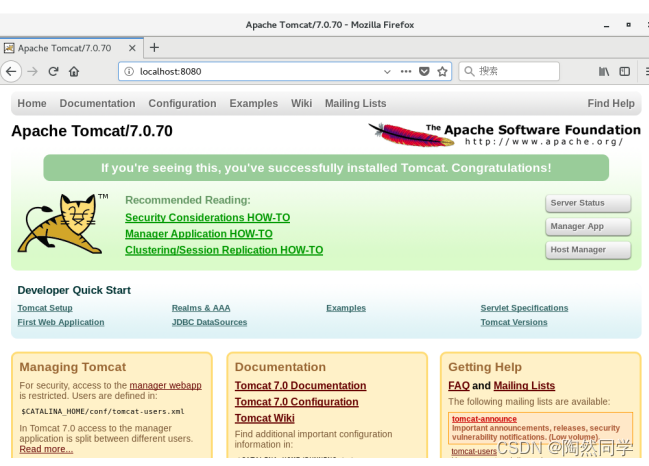
- 在windows系统中通过浏览器访问tomcat服务器
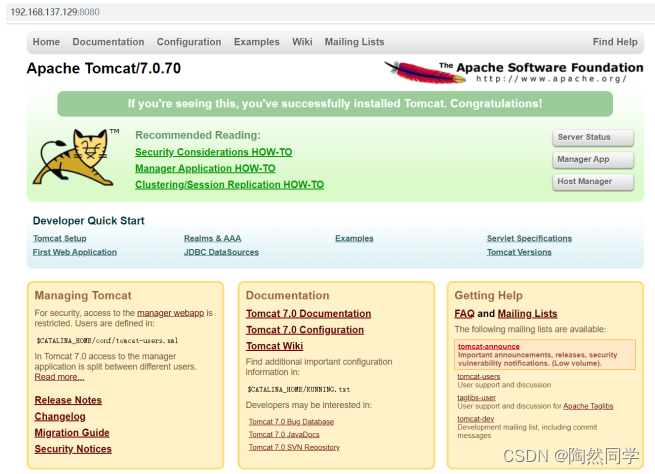
- 通过修改本地 host 文件,将 www.123.com 映射到 192.168.6.100
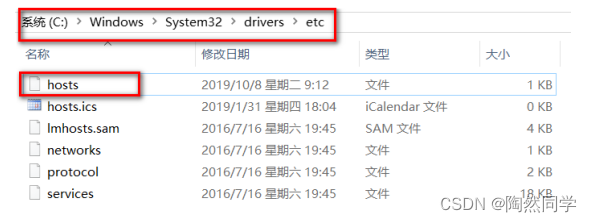
- 配置完成之后,我们通过 www.123.com:8080 访问到第一步出现的 Tomcat初始界面。
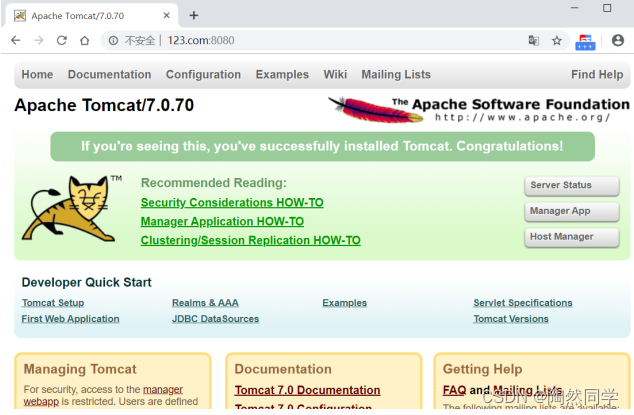
4.1.2 反向代理实例一演示
那么如何只需要输入 www.123.com 便可以跳转到 Tomcat初始界面呢?便用到 nginx的反向代理。
- 在 nginx.conf 配置文件中增加如下配置
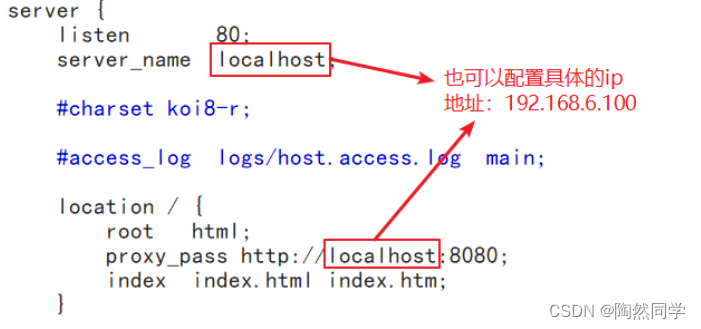
如上配置,我们监听80端口,访问域名为www.123.com,不加端口号时默认为80端口,故访问该域名时会跳转到localhost:8080路径上。
- 在浏览器端输入 www.123.com 结果如下:
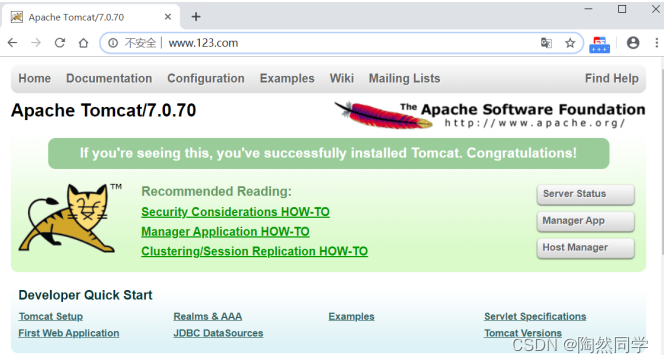
4.2 反向代理实例二
实现效果:使用nginx反向代理,根据访问的路径跳转到不同端口的服务中
nginx监听端口为9000,
访问 http://127.0.0.1:9000/edu/ 直接跳转到127.0.0.1:8080
访问 http://127.0.0.1:9000/vod/ 直接跳转到127.0.0.1:8081
4.2.1 实验准备工作
第一步,准备两个tomcat,一个8080端口,一个8081端口,并准备好测试的页面
webapps/edu/index.html
webapps/vod/index.html
第二步,修改nginx的配置文件,在http块中添加server{}
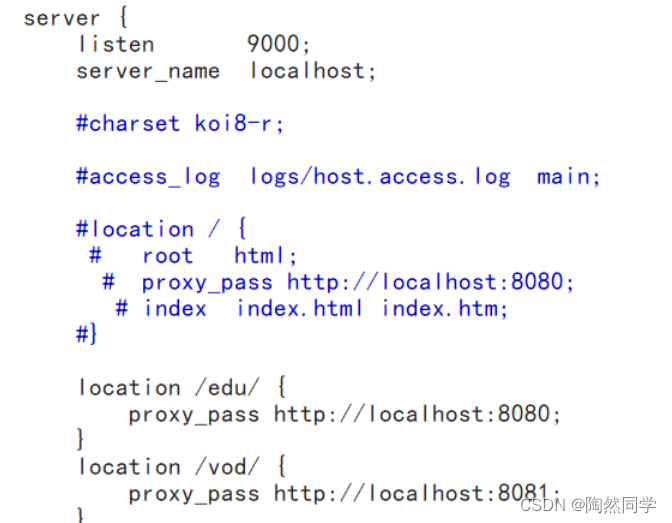
4.2.2 反向代理实例二演示
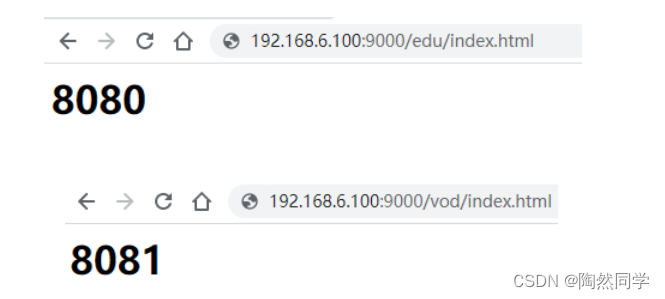
4.2.3 location指令说明
该指令用于匹配 URL。
语法如下:
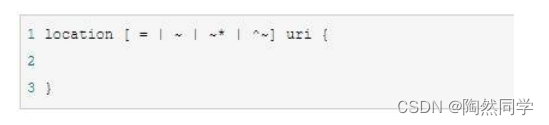
1、= :用于不含正则表达式的 uri 前,要求请求字符串与 uri 严格匹配,如果匹配成功,就停止继续向下搜索并立即处理该请求。
2、~:用于表示 uri 包含正则表达式,并且区分大小写。
3、~*:用于表示 uri 包含正则表达式,并且不区分大小写。
4、^~:用于不含正则表达式的 uri 前,要求 Nginx 服务器找到标识 uri 和请求字符串匹配度最高的 location 后,立即使用此 location 处理请求,而不再使用 location 块中的正则 uri 的请求字符串做匹配。
注意:如果 uri 包含正则表达式,则必须要有 ~ 或者 ~* 标识。

